davinci resolve 19是一款功能强大的视频编辑软件,引入了全新的davinci neural engine ai工具,以及对100多项功能的大规模升级。
以下是该版本的主要功能亮点:
1. davinci neural engine ai工具:全新的ai工具使得剪辑、调色和音频处理更加智能化和高效化。剪辑师可以利用转录后的音频自动定位说话者部分,并对时间线片段进行快速剪辑。
2. colorslice六矢量设置面板:调色师可以利用这一功能制作出胶片质感十足的影调,为影像增添更多质感。另外,新增的film look creator工具可以模拟光度胶片流程,帮助用户轻松打造出电影观感的影像。
3. intellitrack ai工具:fairlight中新增的intellitrack ai工具可以用来跟踪音频的运动,自动调整声像,使音频处理更加高效。
4. 扩展usd工具集和multipoly动态遮罩工具:fusion模块为视觉特效师提供了更多的工具,包括扩展的usd工具集和全新的multipoly动态遮罩工具,帮助用户创作更加丰富多彩的视觉效果。
5. 广播级重播工具:新增的广播级重播工具使得快速多机位播出剪辑和播放更加便捷,同时提供了带速度控制的重播功能,满足用户对实时剪辑和播出的需求。
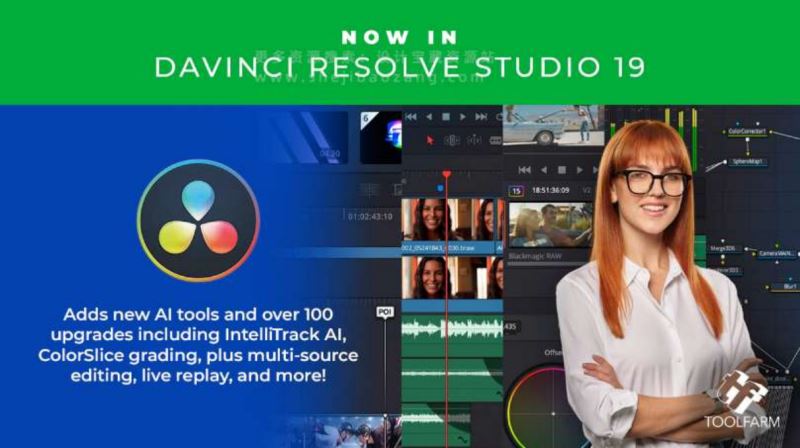
davinci resolve studio 19系统要求:
· 操作系统:windows 10及以上
· 内存:16 gb系统内存,使用fusion时建议32 gb
· 显卡驱动:blackmagic design desktop video版本10.4.1或更高版本
· gpu驱动:根据您的gpu要求安装对应的nvidia/amd/intel gpu驱动程序版本
· red rocket-x驱动:版本2.1.34.0及固件1.4.22.18或更高版本
· red rocket驱动:版本2.1.23.0及固件1.1.18.0或更高版本
davinci resolve studio 19安装教程
1、安装包下载后右键选择压缩包开始解压。
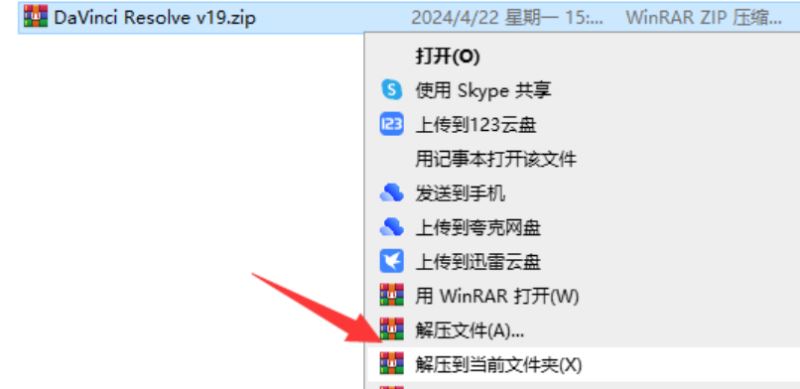
2、选择安装程序 install resolve 19.0b 鼠标右键以管理员身份运行
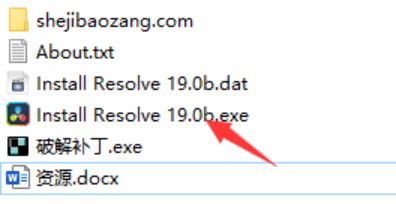
3、软件安装组件选择,直接点击install
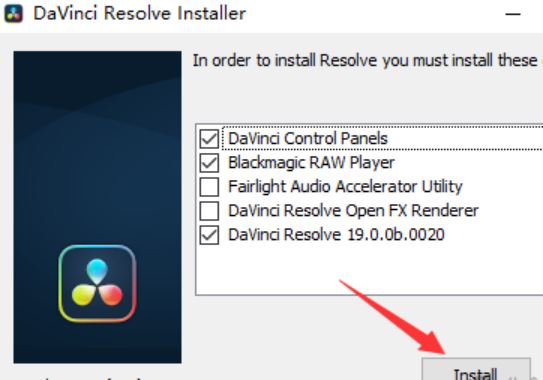
4、点击next进入下一步
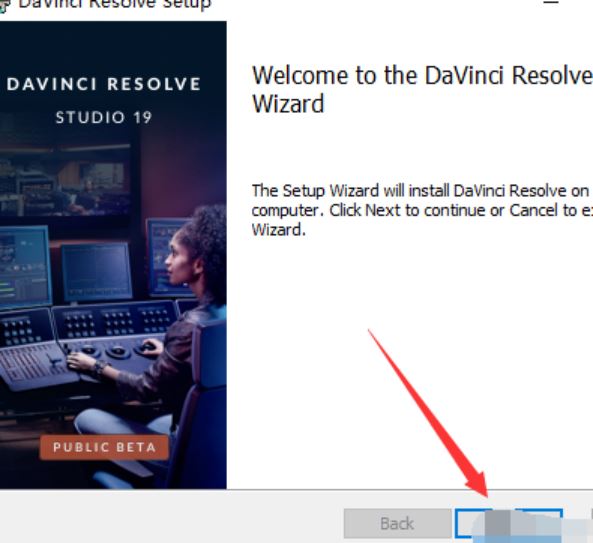
5、勾选i accept the terms in the license agreement,然后next
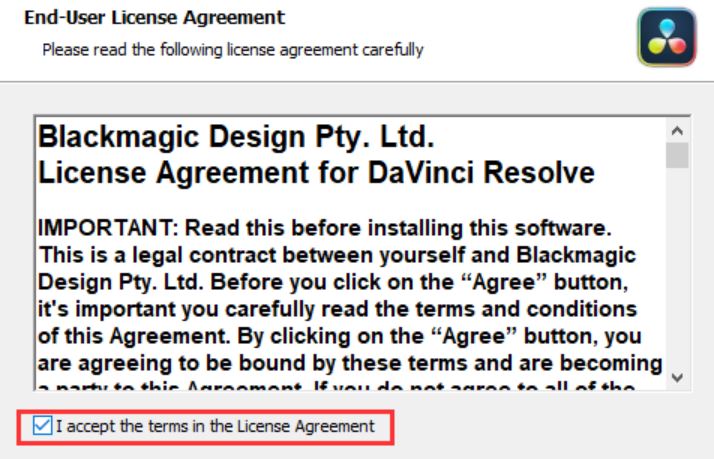
6、不更改安装位置直接点击next,软件安装位置更改,可以直接在路径上更改(注意:更改路径不能带有中文或特殊符号),然后点击next进入下一步
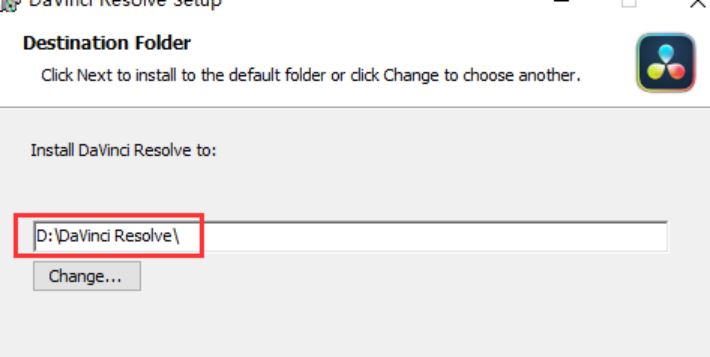
7、准备安装软件,点击install
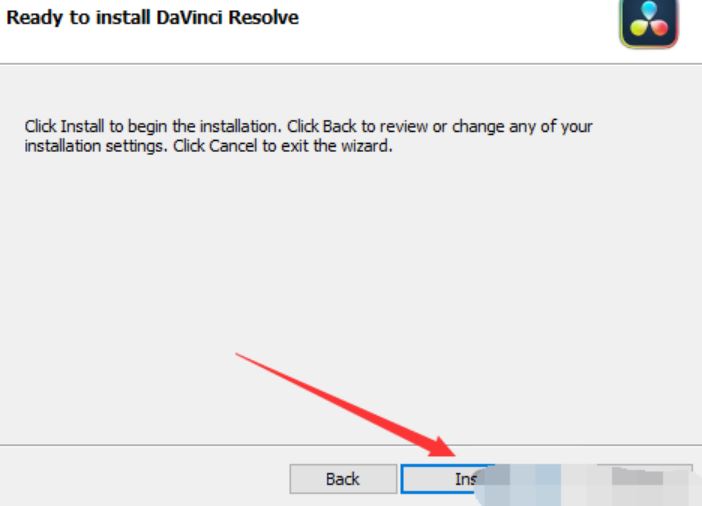
8、达芬奇19安装成功,点击finish
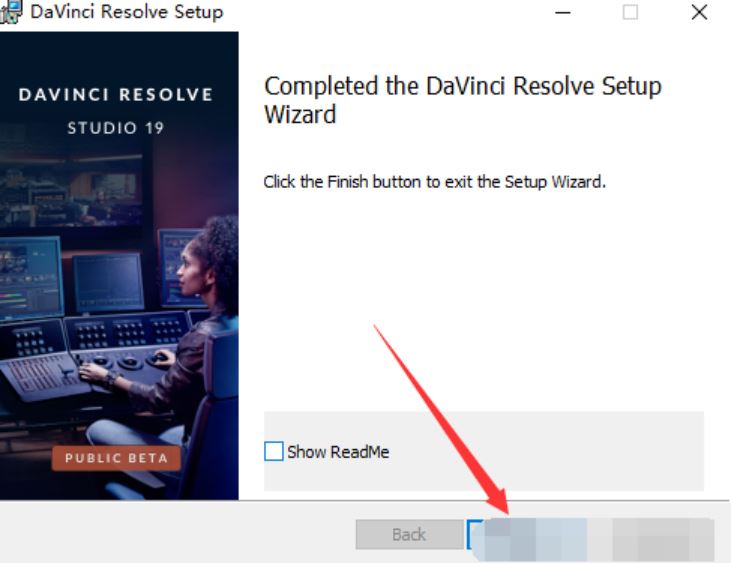
9、选择解锁补丁,鼠标右键以管理员身份运行
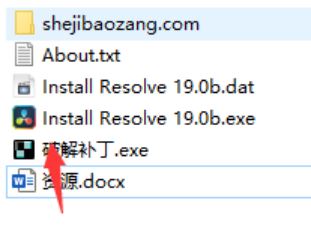
10、点击patch开始解锁
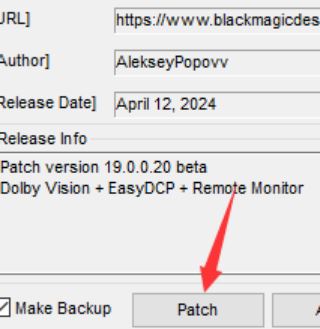
11、弹出对话框,顶部提示要找到的软件程序,我们只需要点击是
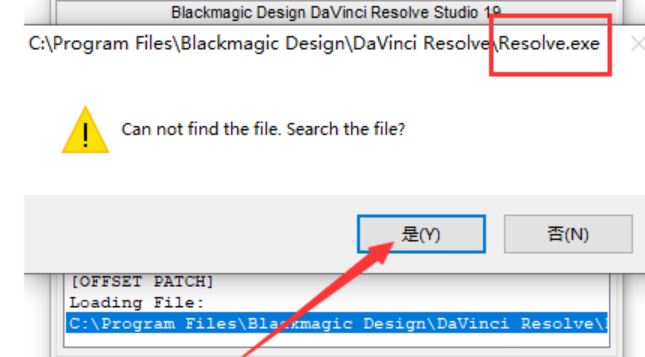
12、在打开的窗口里面,找到达芬奇19的安装目录位置(步骤6更改的位置),在里面找到resolve.exe打开【特别说明,要找到 程序一般在软件安装目录位置最后面
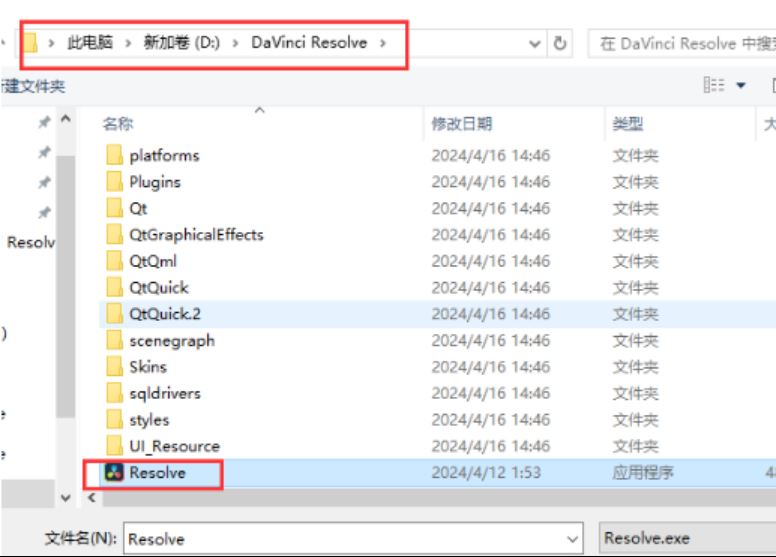
13、第二次弹出对话框,这次需要找到fusionsystem.dll,点击是
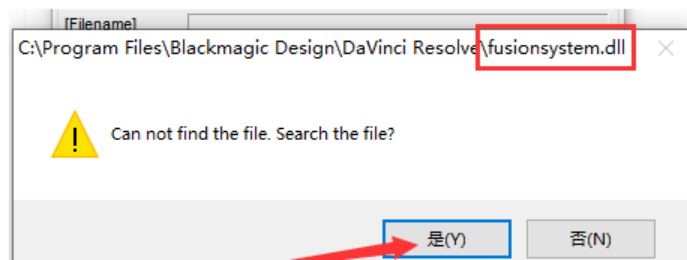
14、在软件安装目录里面fusionsystem.dll,然后打开
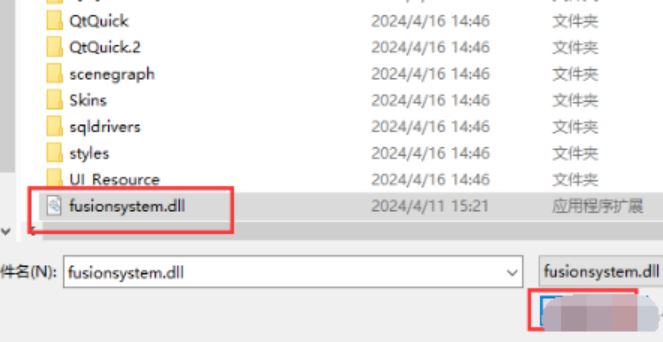
15、第三次弹出对话框,这次需要找到fraunhoferdcp.dll,点击是
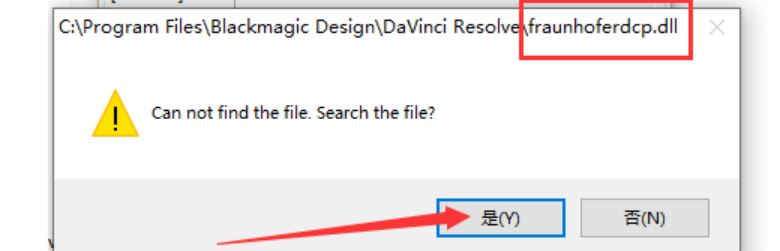
16、在软件安装目录里面找到fraunhoferdcp.dll打开
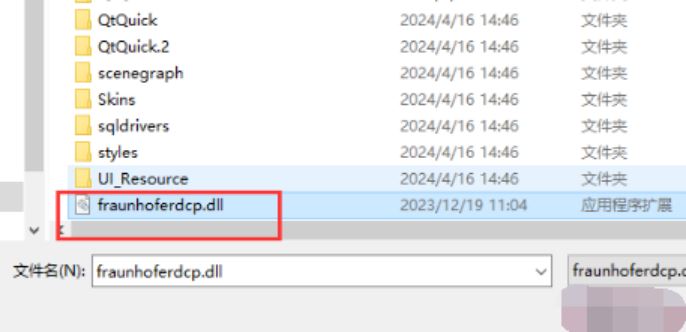
17、第四次弹出对话框,这次需要找到davinci remote mon...,点击是
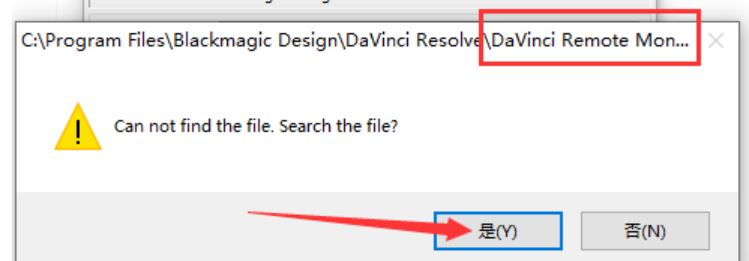
18、在软件安装目录里面找到davinci remote monitor打开
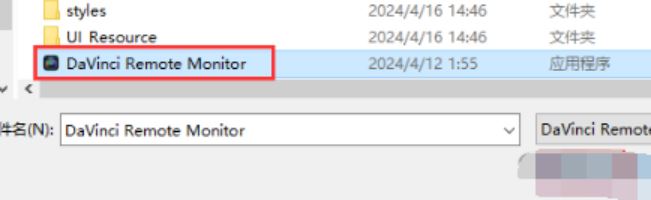
19、当破解补丁不再弹出对话框,提示:---patching done---说明软件激活破解成功了,关闭破解补丁程序即可
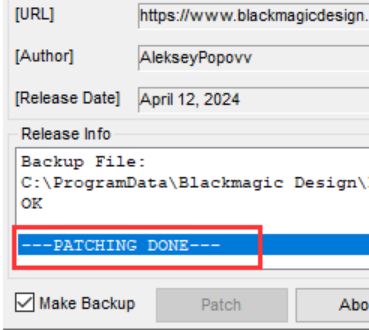
20、在电脑桌面找到达芬奇软件打开,更改语言为:简体中文
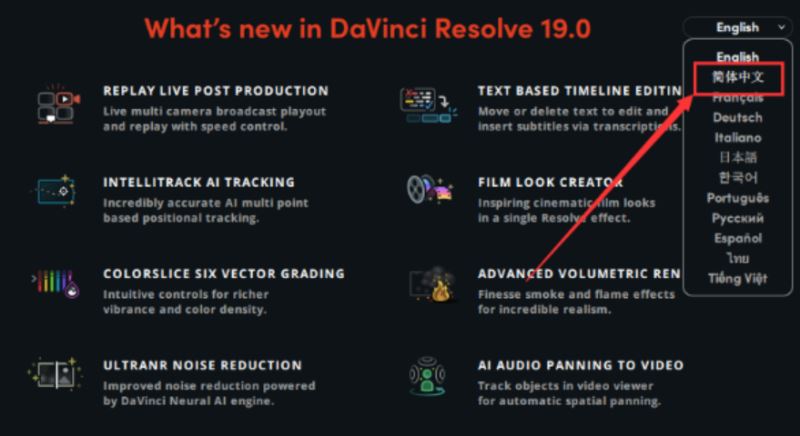
21、大功告成,可以用了。

到此这篇关于达芬奇davinci resolve studio v19中文版安装教程(附下载) 永久使用解锁版的文章就介绍到这了,更多相关davinci resolve19免费安装内容请搜索代码网以前的文章或继续浏览下面的相关文章,希望大家以后多多支持代码网!

发表评论